Заполнение платежного поручения в системе веб-банкинга требует много времени и внимания. Для того чтобы при регулярных платежах в адрес одного и того же получателя не вбивать каждый раз реквизиты и не переживать за правильность их ввода, стоит воспользоваться таким удобным сервисом, как шаблоны платежей. Рассмотрим, как создать шаблон в Сбербанк Онлайн.
Для чего нужен шаблон платежа в Сбербанке-Онлайн
Пожалуй, стоит начать с определения. Именно оно поможет получить представление о том, как работать с данным инструментом.Что такое шаблон в Сбербанк Онлайн? Это своего рода заготовка платежного поручения, которую пользователь создает самостоятельно. Сформировать ее можно как на основе уже созданного платежа, так и с нуля. При создании образца платежа, клиент вводит в систему такие его данные, как: наименование получателя, полные реквизиты адресата платежа, данные об отправителе (например, номер сотового телефона при оплате мобильной связи), специфические данные (например, тип платежа при погашении счетов от провайдеров), сумму транзакции.
Создание шаблона регулярного платежа в Сбербанк Бизнес Онлайн
Затем образец сохраняется и в дальнейшем может использоваться при оплате. Клиент Сбербанка при проведении транзакции по шаблону может изменить в нем сумму, а прочие реквизиты, при необходимости, может отредактировать заранее через специальный раздел личного меню.
Важно! Использование рассматриваемого функционала сокращает время на проведение оплаты регулярных счетов, а также снижает вероятность ошибок при заполнении платежки.
Инструкция по созданию
Перед тем как сделать шаблон в Сбербанк Онлайн, клиенту необходимо пройти авторизацию в веб-кабинете. Далее нужно обратить внимание на личное меню, расположенное в правой части экрана на светло-сером фоне. В нем, среди прочего, имеется раздел «Мои шаблоны». Именно с его помощью производятся все операции с образцами платежек, от создания и использования до редактирования и удаления.
Создание шаблона по платежу
Зайдя в раздел «Мот шаблоны», клиент увидит перечень всех имеющихся у него образцов платежных поручений. Для формирования нового нужно будет нажать на ссылку «Управление шаблонами», а затем «Создать». Далее заполняем все поля платежки и подтверждаем операцию вводом одноразового кода из СМС.

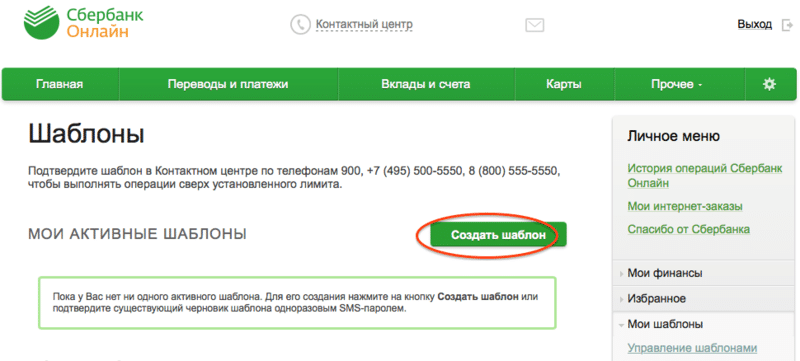
Также можно сохранить уже проведенный платеж в качестве образца. Для этого есть два пути:
- сразу после проведения оплаты нажимаем в нижней части квитанции кнопку «Сохранить как шаблон», присваиваем имя заготовке и подтверждаем операцию;
- если платеж был создан некоторое время назад, находим его в истории веб-кабинета, открываем и уже там нажимаем «Создать шаблон», а затем вновь подтверждаем операцию.

«Самоинкассация» в Сбербанк Бизнес Онлайн и как добавить вносителя
В последнем случае у операции обязательно должен стоять статус «Исполнено». Если платеж не был завершен, сохранить его в качестве образца не получится.
Просмотр данных
Иногда у клиента возникает необходимость отредактировать шаблон, сформированный ранее. Сделать это можно так же с помощью ссылки «Управление…» в разделе «Мои шаблоны». Перейдя по ней, пользователь увидит список всех заготовок платежей. Чтобы просто посмотреть вбитые в один из них реквизиты, нужно выбрать из списка нужную заготовку и дважды кликнуть по ней мышкой. Платежное поручение откроется полностью.
Чтобы изменить шаблон в Сбербанк Онлайн, нужно будет в общем списке найти нужную заготовку платежки, а затем кликнуть по блоку «Операции» рядом с ее именем. В блоке имеются три варианта действий: оплатить, редактировать или удалить. Выбираем «Редактировать», вносим нужные изменения и подтверждаем их СМС-паролем. Если пропустить этап подтверждения, измененный образец квитанции будет сохранен в разделе «Мои черновики». В дальнейшем его можно будет отредактировать, подтвердить для полноценного использования или удалить.
Важно! Создать шаблон в Сбербанк Онлайн на мобильном телефоне через банковское приложение можно по сходному алгоритму. Оформление мобильного кабинета и его функционал практически не отличаются от браузерной версии.
Как создать шаблон в Сбербанк-Бизнес-Онлайн
Образцы платежей могут создавать не только частные клиенты Сбера, но и пользователи его бизнес-аккаунтов. Для формирования заготовки платежки последним необходимо выполнить следующие действия:
- авторизоваться в системе;
- выбрать раздел меню «Услуги»;
- перейти в подраздел «РКО по рублевым операциям»;
- кликнуть по ссылке «Шаблоны для мобильных рублевых поручений».
Далее система предложит клиенту два варианта действий – формирование образца с нуля или по примеру одной из ранее проведенных транзакций. Выбираем подходящий, заполняем или проверяем реквизиты получателя, а затем подтверждаем формирование образца.
Важно! Также в системе «Бизнес Онлайн» можно сохранить в качестве заготовки только что проведенный платеж. Для этого надо в нижней части квитанции нажать на кнопку «Сохранить как шаблон».
Выводы
Сохраняя образцы платежных поручений, пользователи Сбербанка могут сократить время выполнения финансовых операций через веб-кабинет. Сервис доступен как частным, так и корпоративным клиентам банка.
Источник: znaemdengi.ru
Платежи и переводы по шаблонам системы Сбербанк ОнЛайн
Если вы регулярно отправляете платежи одному и тому же получателю, шаблон оплаты может помочь вам сэкономить время. Вам нужно создать его только один раз, а затем вы можете вернуться к шаблону, когда он вам понадобится.
Если Вам нужно выполнить платёж через интернет-банк Сбербанк ОнЛайн на основе ранее созданного шаблона платежа, то сначала необходимо его найти в разделе Платежи и переводы на вкладе Шаблоны:
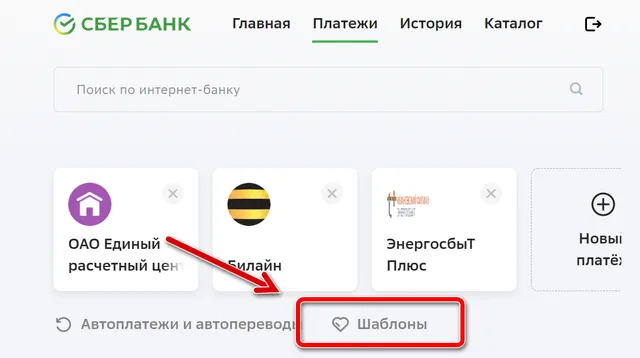
Попробуем с помощью шаблона оплатить квитанцию за электроэнергиючерез Сбербанк ОнЛайн. Жмем на соответствующее название.
Перед Вами откроется страница просмотра данных шаблона и возможные с ним операции:
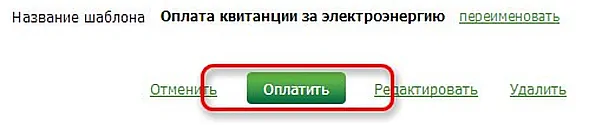
Выбираем кнопку Оплатить , в результате Вы попадете на страницу заполнения реквизитов платежа, но все поля будут заполнены автоматически, данными полученными из шаблона. От Вас лишь потребуется пару-тройку раз нажать кнопку продолжить, обновить некоторые данные (например, показания счетчика) и нажать на кнопку Оплатить .
Далее, если у Вас не настроен предпочтительный способ подтверждения, необходимо его выбрать для текущей операции:
- если Вы намерены хотите подтвердить операцию одноразовым SMS-паролем, нажмите на кнопку Подтвердить по SMS ; Обратите внимание: перед использованием пароля проверьте, что все реквизиты операции соответствуют указанным в тексте SMS-сообщения. Будьте внимательны, если данные отличаются, ни в коем случае не вводите пароль и никому его не сообщайте, даже банковским сотрудникам.
Далее появится всплывающее окно, в котором впишите полученный пароль и нажмите на кнопку Подтвердить. В итоге, на экране будет отображена страница просмотра статуса платежа.
При выполнении перевода денег между своими счетами в Сбербанке, обмене валюты, выплате кредита (заемщик, созаемщик) и некоторых других операциях по шаблону, подтверждать платеж одноразовым паролем не требуется.

Примечание: для того чтобы производить платежи и переводы в Сбербанк ОнЛайн по созданному шаблону сверх определенного банком лимита без дополнительной проверки Контакт-Центром банка, подтвердите шаблон через Контактный центр Сбербанка, обратившись по телефонам +7(495)500 5550, 8(800)555 5550 (звонки по России бесплатно). Все последующие переводы или платежи по этому шаблону будут выполняться без какого-либо подтверждения.
Не подтвержденные шаблоны системы Сбербанк ОнЛайн не будут показываться в боковом Личном меню. Такой шаблон можно будет найти только в списке шаблонов в разделе Платежи и переводы.
Источник: bankivonline.ru
Как создать шаблон в Сбербанк Онлайн на мобильном телефоне

Создание шаблонов для платежей через мобильное приложение Сбербанка позволяет экономить время на пополнении баланса, оплате налогов и штрафов, покупке валюты, переводах на карты и электронные кошельки. Создать шаблон для платежей в Сбербанк Онлайн на мобильном телефоне можно самостоятельно с помощью инструкции, описанной в нижеследующей статье.
О шаблоне платежа в Сбербанк Онлайн
Шаблон платежа упрощает и ускоряет процесс перевода денежных средств избранным пользователям и позволяет совершать привычные транзакции в Сбербанк без лишних манипуляций. Например, если создать шаблон для оплаты мобильной связи, то для пополнение баланса достаточно будет нажать всего одну кнопку.
С помощью сохраненного шаблона в Сбербанк Онлайн можно выполнять следующие действия:
- оплачивать услуги ЖКХ;
- обменивать валюту;
- перечислять деньги на YooMoney и другие электронные кошельки;
- оплачивать штрафы, налоги и услуги различных государственных организаций;
- покупать драгоценные металлы.
У шаблонов в Сбербанк Онлайн существует несколько основных статусов:
- «Черновик» является базовым вариантом и присваивается сразу после создания.
- «Активный» — статус подтвержденного шаблона, который отображается в общем списке.
- «Сверхлимитный» — присваивается шаблонам с операциями, превышающие установленные для конкретной карты лимиты.
Инструкция по созданию шаблона в Сбербанк Онлайн на телефоне
Следует иметь в виду, что создавать шаблоны в Сбер Онлайн можно не для всех видов транзакций. Например, при попытке сохранения копии платежа после поездки на такси система высветит ошибку.
Для создания Сбербанк-шаблона с помощью браузера нужно:
- Зайти на сайт sberbank.ru и кликнуть по иконке входа в личный кабинет, которая находится в верхней правой части главной страницы.
- Авторизоваться в ЛК и ввести код подтверждения из SMS-сообщения.
- Открыть меню «Мои шаблоны», а затем выбрать «Управление».
- Кликнуть по клавише «Создать» и ввести данные для запланированного платежа.
Задачу можно упростить, сделав шаблон на основе транзакции, совершенной ранее. По умолчанию система сама предлагает пользователю создать регулярный платеж сразу после того как он подтверждает транзакцию.
На Android

Для создания шаблона в приложении Сбербанк Онлайн на устройстве, работающем под управлением ОС Андроид, нужно проделать шаги в следующем порядке:

- Установить мобильное приложение Сбер Онлайн из Play Market или скачать установочный файл с официального сайта Сбербанка.
- Авторизоваться в системе. В случае отсутствия учетной записи потребуется сначала создать ее на стационарном компьютере или ноутбуке, а затем запустить мобильную программу.
- Войти в аккаунт с помощью логина и пароля.
- Выполнить транзакцию, на основе которой необходимо создать новый шаблон. Можно также создать шаблон из истории операций.
- Свайпнуть влево страницу с нужной транзакцией.
- В открывшемся меню выбрать раздел создания шаблонов.
- Подтвердить свой выбор.
Мобильная версия Сбербанк Онлайн постоянно дорабатывается. Поэтому стоит учитывать, что в настоящее время шаблон возможно создать только в случае, если у поставщика услуг заключен договор с банком. Если отсутствует кнопка «Создать шаблон» значит у поставщика не заключен договор. Теперь вместо шаблона в ленте «Мои операции» во вкладке «Платежи» у пользователей автоматически формируется карточка поставщика услуг, нажав на которую можно повторить платеж.
На iPhone
Для создания шаблона на Iphone потребуется выполнить следующие действия:
- Скачать приложение в AppStore и установить его.
- Авторизоваться или зарегистрировать новую учетную запись.
- Открыть меню «Платежи» и зажать транзакцию, на основе которой нужно создать шаблон.
Остается выбрать один из предложенных вариантов и подтвердить свой выбор.
Инструкция по использованию Сбербанк-шаблонов
Для оплаты по шаблону в Сбербанк Онлайн потребуется проделать следующие шаги:
- Авторизоваться в системе, в разделе «Мои шаблоны» отыскать нужный и нажать на него.
- В открывшемся окне внести коррективы в сохраненную информацию (в случае необходимости) либо оставить все без изменений.
- Ввести код подтверждения из SMS-сообщения.
Для сохранения Сбербанк-шаблона ему нужно присвоить имя. Это сделано для того, чтобы клиент не запутался в платежах. Изменить название можно в любой момент:
- Авторизоваться в Сбер Онлайн, и в разделе «Мои шаблоны» нажать на кнопку «Управление…».
- Кликнуть по клавише «Операции» и выбрать «Редактирование».
- Переименовать название платежа и сохранить внесенные коррективы.
Для удаления Сбербанк-шаблона необходимо авторизоваться в личном кабинете на сайте sberbank.ru, перейти в раздел управления и нажать на клавишу «Удалить» расположенную напротив нужной схемы. Существует ограничение на количество Сбербанк-шаблонов – не более 100 сохраненных транзакций.
Заключение
Для того чтобы создать шаблон на мобильном телефоне в приложении Сбербанк Онлайн нужно сначала зарегистрировать учетную запись на сайте sberbank.ru. Алгоритм создания Сбербанк-шаблонов фактически идентичен на IOS и Android-устройствах.
Источник: lupzon.ru
